Владельцы смартфонов и планшетов на базе операционной системы Android часто сталкиваются с тем, что их устройство начинает медленно работать, и происходят зависания и торможения. Эти проблемы настигают даже тех пользователей, у которых аппаратные характеристики и мощность гаджетов была на высоте. Но работа «железа» может значительно ухудшиться из-за самой системы и из-за появления в ней программных ошибок.
Содержание
- 1 Отключение анимации при переходах
- 2 Отключение фонового обновления приложений
- 3 Режим энергосбережения
- 4 Установка и хранение приложений
- 5 Ускорение GPU
- 6 Обновление прошивки
- 7 Порядок рабочего стола
- 8 Автозапуск и фоновые процессы
- 9 Отключение синхронизации аккаунтов
- 10 Специальные приложения для оптимизации
- 11 Очистка системы от мусора
- 12 Карта памяти
- 13 Заключение
Отключение анимации при переходах
Открытие окон и прочих переходах с включенной анимации – это еще одно негативное влияние на работу гаджета. Особенно, если дело касается бюджетных моделей.
Конечно, для глаза все эти «плавные переходы» и прочие «штучки» очень приятны. Но когда вопрос встает о том, как же повысить производительность гаджета, который работает на ОС андроид, то на первое место должна вставать именно скорость работы устройства.
Отключить ее достаточно просто:
Необходимо сначала запустить режим разработчика и через него открыть меню настроек. Теперь нужно отыскать раздел «Окно: масштаб». Кликнуть по этой строке, и в появившемся всплывающем окне выбрать пункт «Отключение анимации».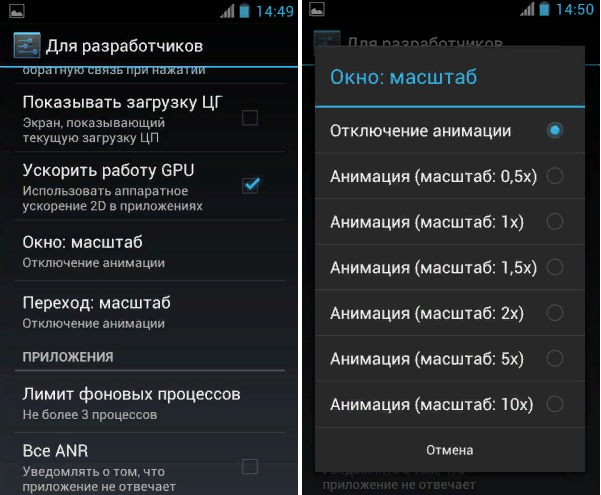
Затем, в том же меню нужно выбрать пункт «Переход: масштаб». И также в появившемся контекстном меню кликнуть на пункт «Отключение анимации».
Отключение фонового обновления приложений
Если на смартфоне или планшете имеются множество сторонних программ, то тогда проверка и загрузка различных обновлений будет самым негативным образом влиять на систему, и тут уже можно будет забыть о желаемом быстродействие устройство.
Чтобы этого избежать, нужно просто выключить авто-установку мобильных приложений. Сделать это несложно, придерживаясь действий, описанным ниже:
Для начала нужно открыть приложение Play Market, и внутри программы выбрать «настройки». (Для этого нужно сдвинуть свайп вправо).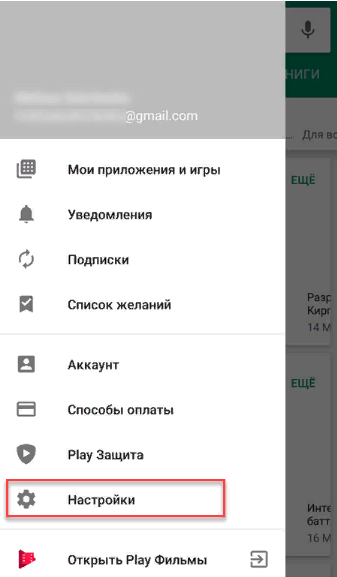
Теперь нужно кликнуть на раздел «Автообновление приложений». Когда откроется всплывающее окно, необходимо в нём выбрать «Никогда». И следом нажать на кнопку «Готово».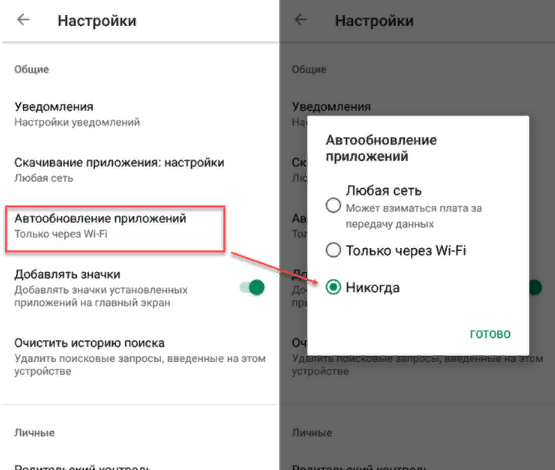
После этой процедуры устройство, с операционной системой Андроид перестанет проверку и загрузку различных приложений в автоматическом режиме.
Режим энергосбережения
Один из простых, но достаточно эффективных способов повышения производительности устройства на базе Android – это включить режим энергосбережения. Такое действие поможет увеличить скорость работы системы.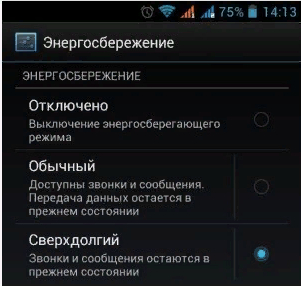
Но стоит понимать, что включение такого режима также нагрузит аккумулятор, и это повлияет на более быстрый его разряд. Но такая разница будет не очень заметна.
Установка и хранение приложений
Банальный факт: когда физическая память устройства занята до отказа, это провоцирует нестабильную работу устройства в целом. Поэтому желательно освободить память, удалив ненужные программы и различные игры. Необходимо устанавливать такие утилиты, в которых пользователь будет уверен, что ими он будет пользоваться регулярно. Все приложения, неиспользованные долгое время будет лучше удалить.
Ускорение GPU
С ускорением GPU нужно быть осторожным. Ведь включить этот процесс – дело простое, но ответственное.
У любого планшета или смартфона на базе операционной системе Android есть особый режим – «Для разработчиков». Его можно найти в «Настройках», в разделе «О телефоне» («О планшете»). Затем, нужно несколько раз нажать на строку «Номер сборки».
После всех действий должно открыться новое окно с меню, в котором необходимо выбрать пункт «Ускорить работу GPU».
Обновление прошивки
Чтобы устройство на базе операционной системы Android работал нормально, и не отнимал время и нервы у своего пользователя своими лагами, медленной работой и торможением, следует всегда следить за актуальностью версии ОС. Дело в том, чтобы обеспечить нормальную работу своему гаджету, нужно пользоваться последней, самой новой версии операционной системы.
Обновить программное обеспечение на планшете или смартфоне не сложно, достаточно следовать следующим шагам:
Для начала нужно подключить устройство, на котором следует обновить прошивку, к сети интернет. Далее, нужно зайти в раздел «Настройки», найти и кликнуть категорию «О телефоне» (или «О планшете»).
Все это поможет улучшить быстродействие аппарата и поможет поддерживать его на должном уровне.
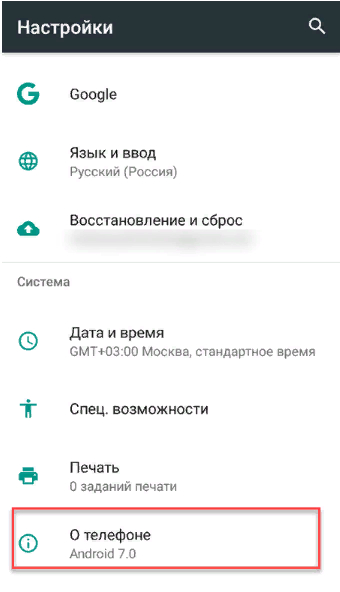 В открывшемся меню необходимо нажать на строку «Обновление ПО».
В открывшемся меню необходимо нажать на строку «Обновление ПО».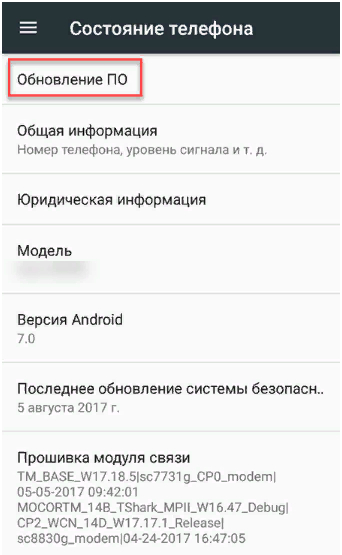
После указанных выше действий, откроется приложение. Оно должно проверить наличие новейших обновлений. В этом шаге нужно кликнуть на кнопку «Проверить обновления». Если такие имеются, то нужно будет загрузить новую версию системы.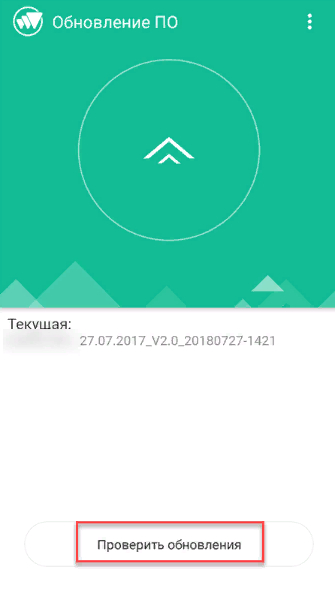
Порядок рабочего стола
Рабочий стол гаджета на операционной системе Android должен содержаться в порядке. Не нужно его перегружать различными иконками и виджетами. Также нужно отказаться от так называемых «живых обоев».
Автозапуск и фоновые процессы
При включении или перезагрузки устройства на операционной системе Андроид, на нём в автоматическом режиме начинает включаться запуск фоновых приложений и служб. И большинство этих приложений и служб – ненужные и лишние. Поэтому будет лучше, если пользователь их всё-таки отключит.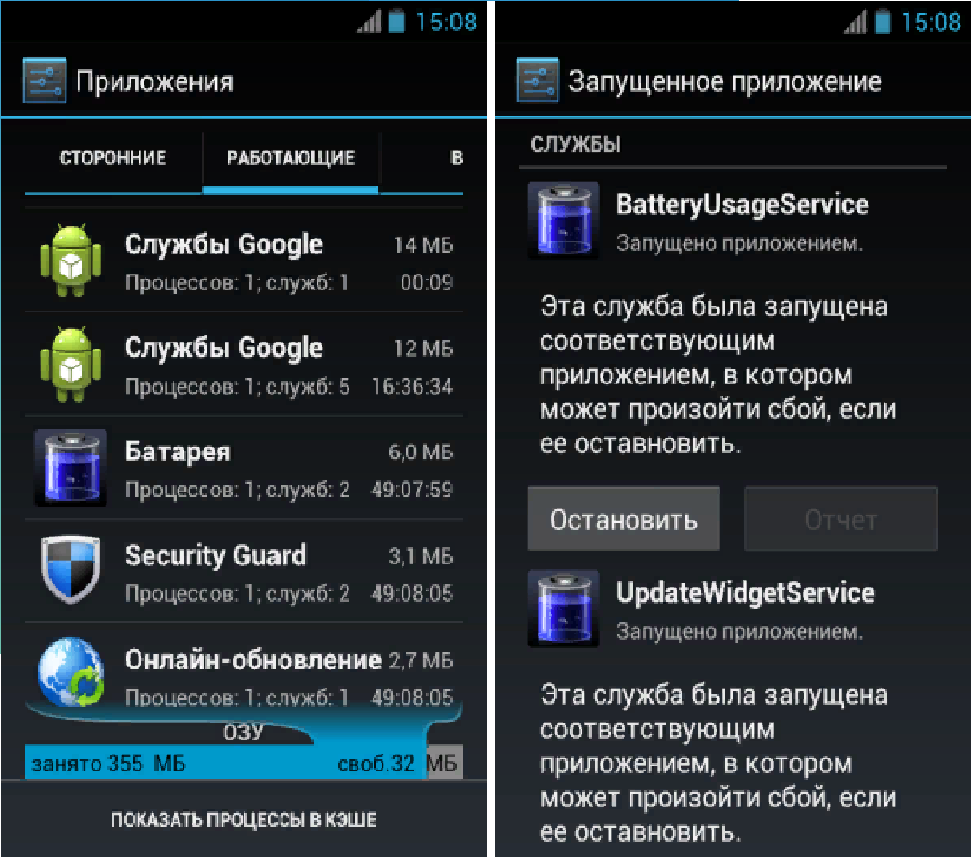
Сделать это можно следующим способом:
Необходимо сначала найти в «Настройки». Найти раздел «Приложения», а в нем вкладку «Работающие».
Теперь нужно внимательно пролистать весь список и отключить все программы и игры, которые особо не нужны пользователю.
Отключение синхронизации аккаунтов
Синхронизация аккаунтов, которая происходит через конкретное устройство, потребляет достаточное количество ресурсов операционной системы, а также интернета. Будет лучше, если пользователь отключит обмен данными. Сделать это можно следующим способом:
Необходимо открыть меню «Настройки», в открывшемся окне, из предоставленного списка выбрать пункт «Аккаунты и синхронизация».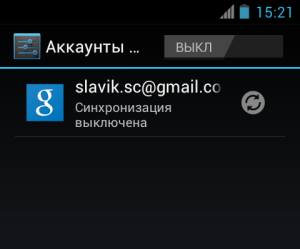
В этом окне нужно перевести тумблер в выключенное состояние. Сделать это нужно с теми профилями, которыми пользователь не пользуется.
Специальные приложения для оптимизации
Если различные советы, описанные в данной статье, не особо помогают, чтобы ускорить гаджет. Или пользователю хочется, чтобы устройство работало еще быстрее, тогда можно воспользоваться сторонними приложениями для оптимизации системы и памяти.
Они помогут в исправление различных программных ошибок, удаление ненужных файлов, очистки кэша и многое другое. Всё это очень замедляет работу устройства.
Boost My Android
Данное приложение содержит очень много функций, которые направлены на оптимизацию устройств на базе операционной системы Android. С помощью данной программы, возможно просканировать память устройства на наличие временных и ненужных (неиспользованных долгое время) файлов. Также доступны такие функции, как, например, отключение автоматического запуска сторонних приложений, а также фоновых процессов.
Ускоритель телефона
Данное приложение является бесплатным. Оно способно совершать поиск и удалять из памяти устройства файлы, засоряющие систему, а также очищать кэш, корректировать автозагрузку и улучшать работу аккумуляторной батареи.
Droid Optimizer
Данное приложение очень хорошо справляется со своей главной задачей – ускорением смартфоном и планшетов на базе операционной системы Android. Данная программа умеет выключать различные фоновые процессы, очищать кэш, заниматься настройкой задач, предназначенных для авто очистки памяти.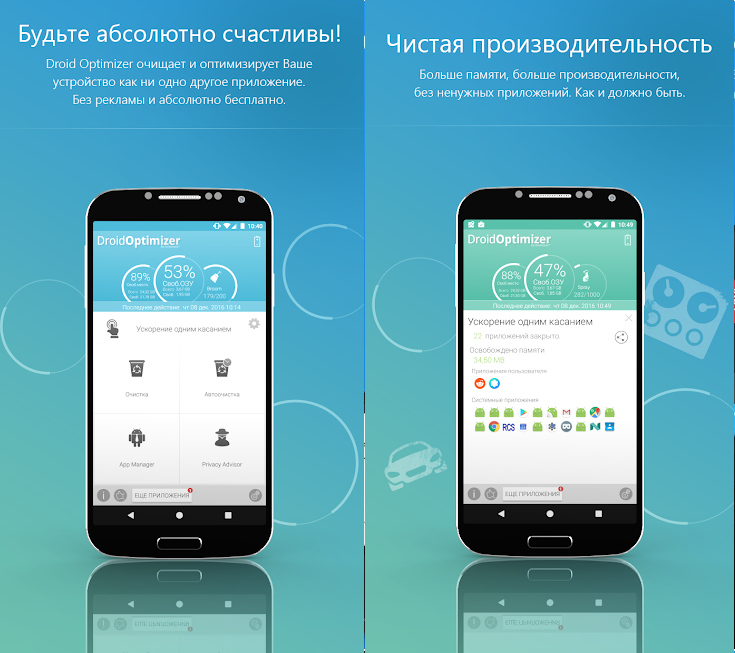
Очистка системы от мусора
Так вышло, что Андроид очень часто и весьма быстро засоряется ненужными файлами: кэш, куки, историей скачивания и прочей информацией. Все эти файлы занимают место в памяти гаджета, а это означает, что очень страдает скорость работы устройства.
Так что очень рекомендовано регулярно избавляться от этих файлов. Чтобы не отнимать у пользователя его время, создано множество программ, которые всё это могут сделать на высшем уровне.
Карта памяти
Конечно, наличие самой карты памяти – это несомненное преимущество у «без карточных» гаджетов, ведь лучше хранить пользовательские данные на MicroSD. Но иногда, именно карта памяти может стать источником медленной работы смартфона или планшета. Ведь карты памяти иногда бывают медленными, или, что еще хуже – устаревшими.
Дело в том, что все мини флэш-карты имеют короткое имя. Это может быть конкретное число: 2, 4, 3 или 10. Если цифровое значение имени выше, тем только лучше.
Эти цифры обозначают не что иное, как скорость обмена информацией.
Именно поэтому рекомендовано, что пользователь заменял карту памяти на такую, у которой скорость обмена информацией выше 6.
Заключение
В данной статье перечислены и подробно рассмотрены способы, которые помогут ускорить работу устройства на базе ОС Андроид. Также, следует помнить, что если в самом гаджете скопилось большое количество ошибок системы, то рекомендовано лучше сбросить систему до заводских настроек.
Также, следует на регулярной основе избавлять от файлов, приложений, которые пользователю были и остаются не нужны. Также необходимо перемещать различные фотографии и видеозаписи в облачные хранилища. Это поможет сэкономить не только внутреннюю память устройство, но и сделает его работу быстрой.



























